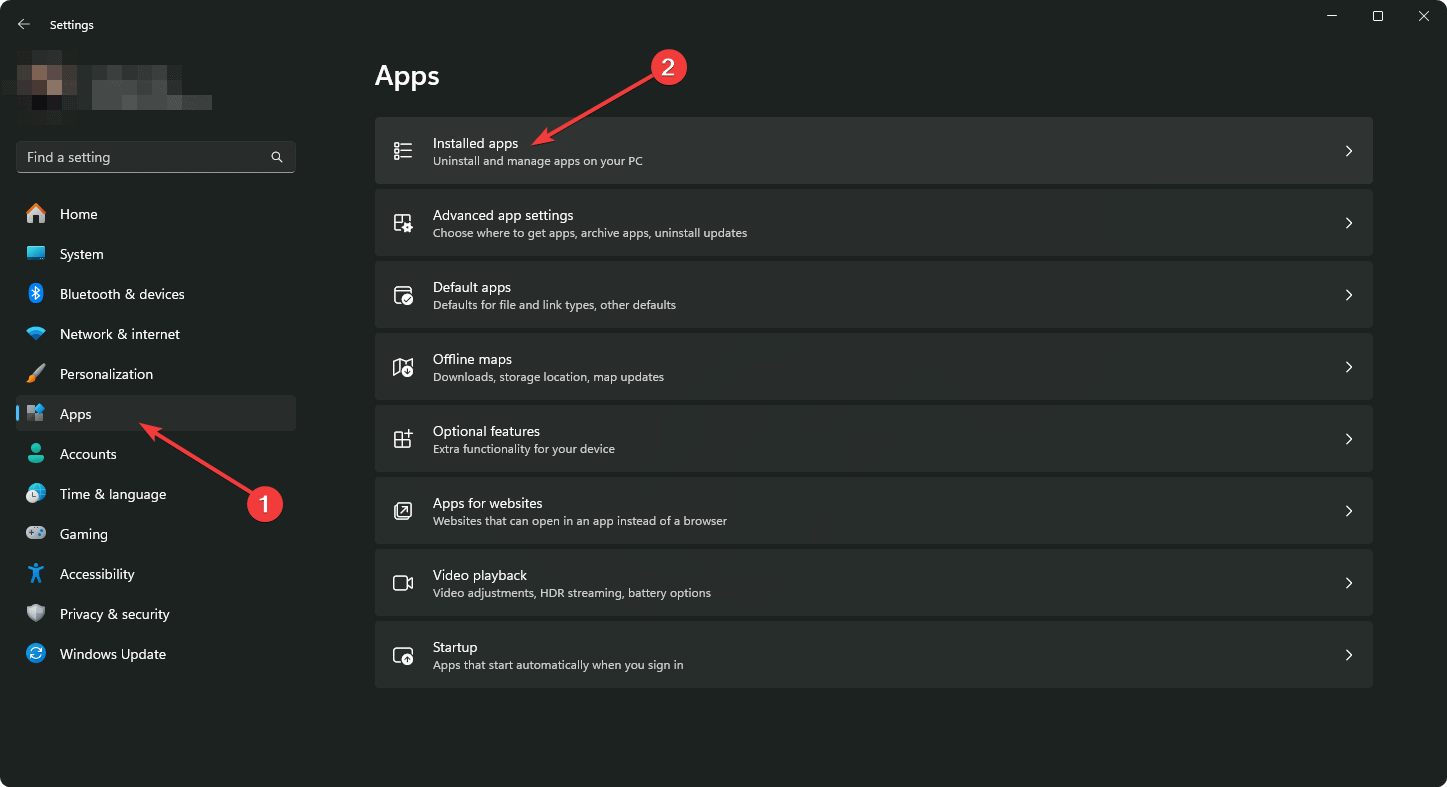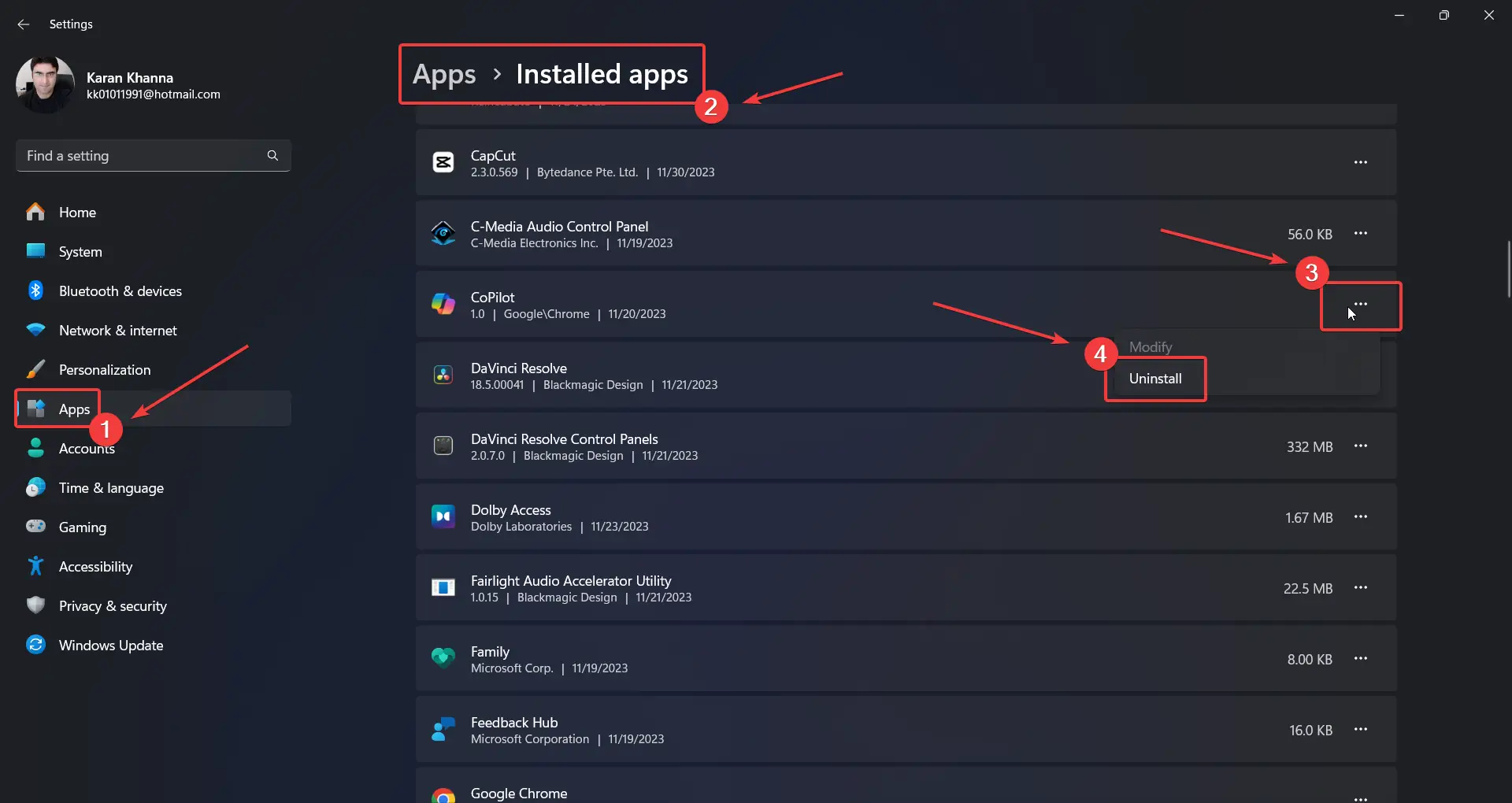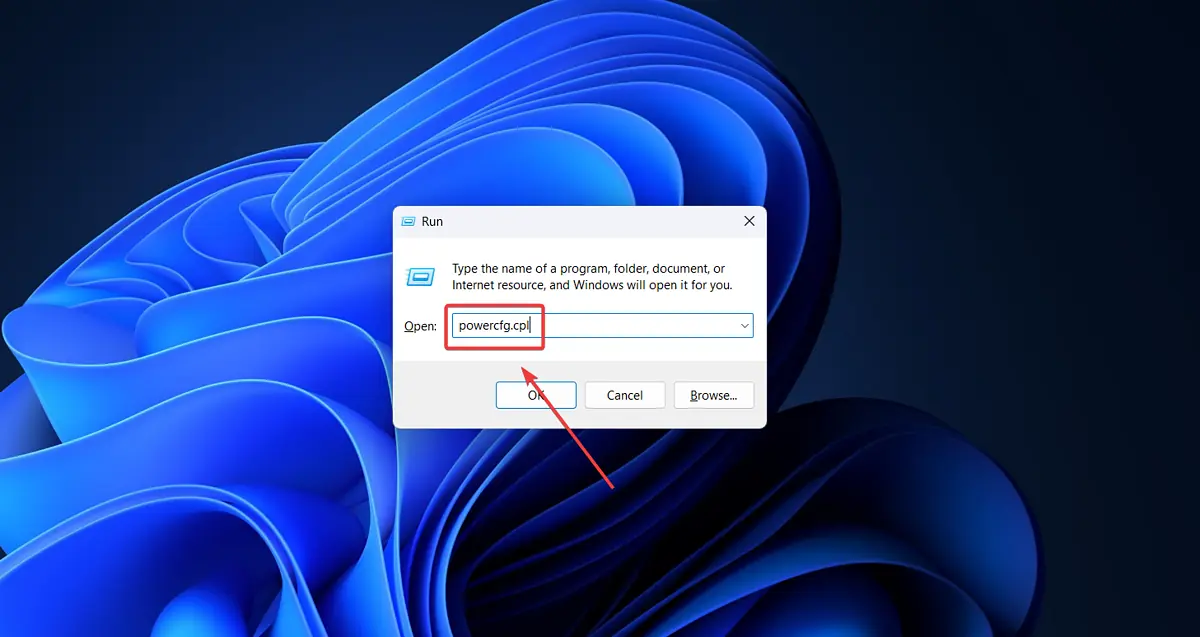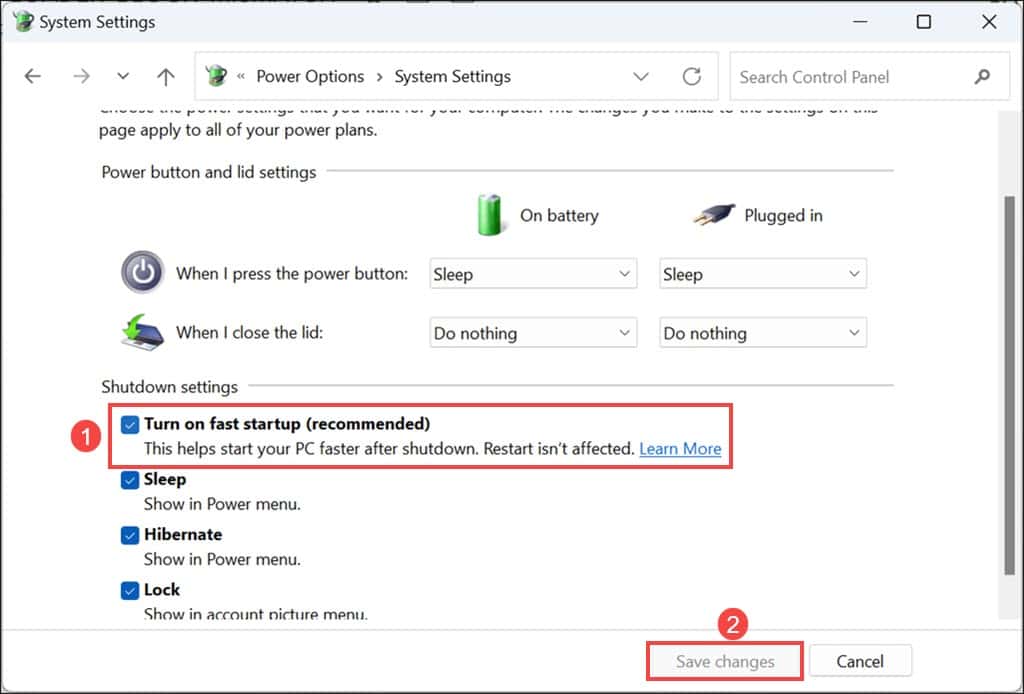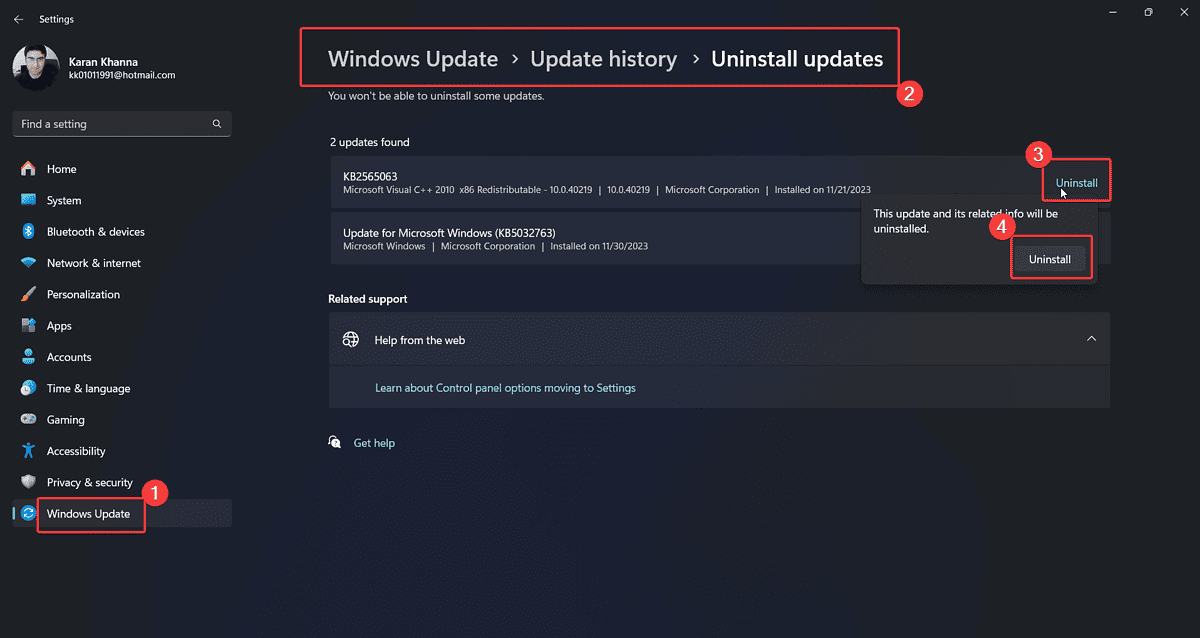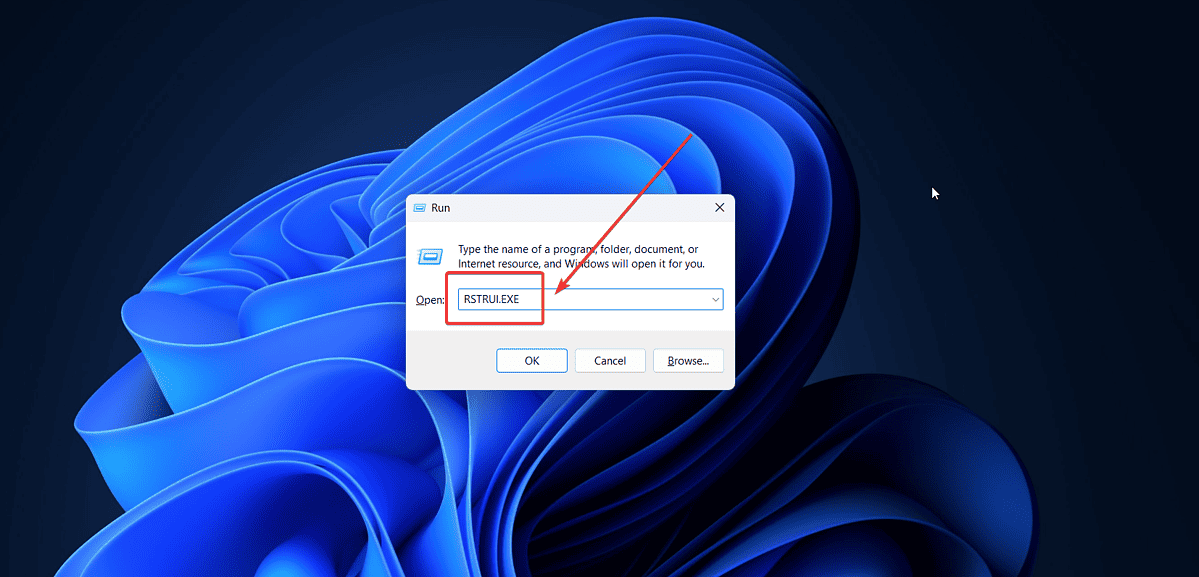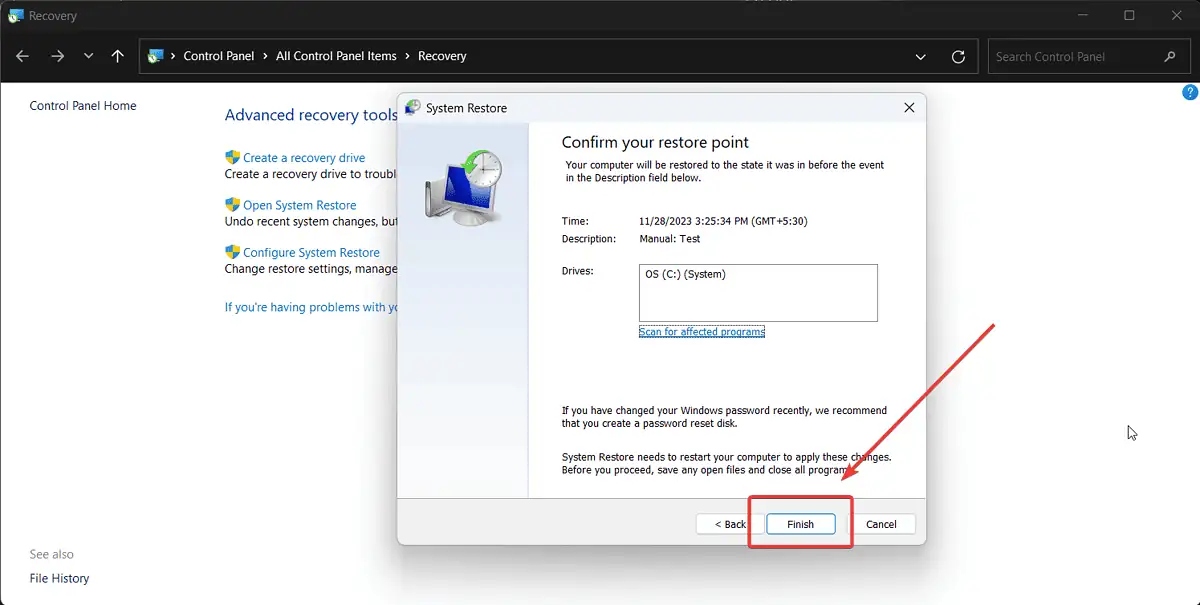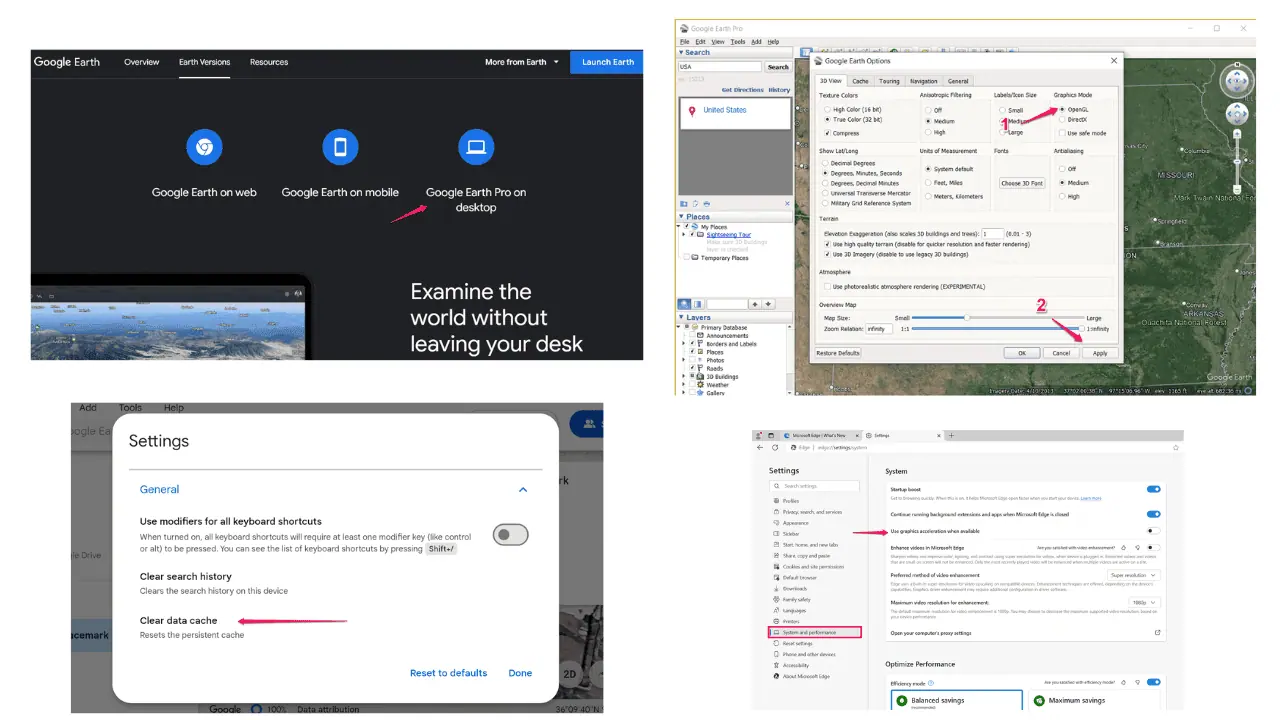0x00000013 EMPTY_THREAD_REAPER_LIST — 8 исправлений
4 минута. читать
Обновление
Прочтите нашу страницу раскрытия информации, чтобы узнать, как вы можете помочь MSPoweruser поддержать редакционную команду. Читать далее
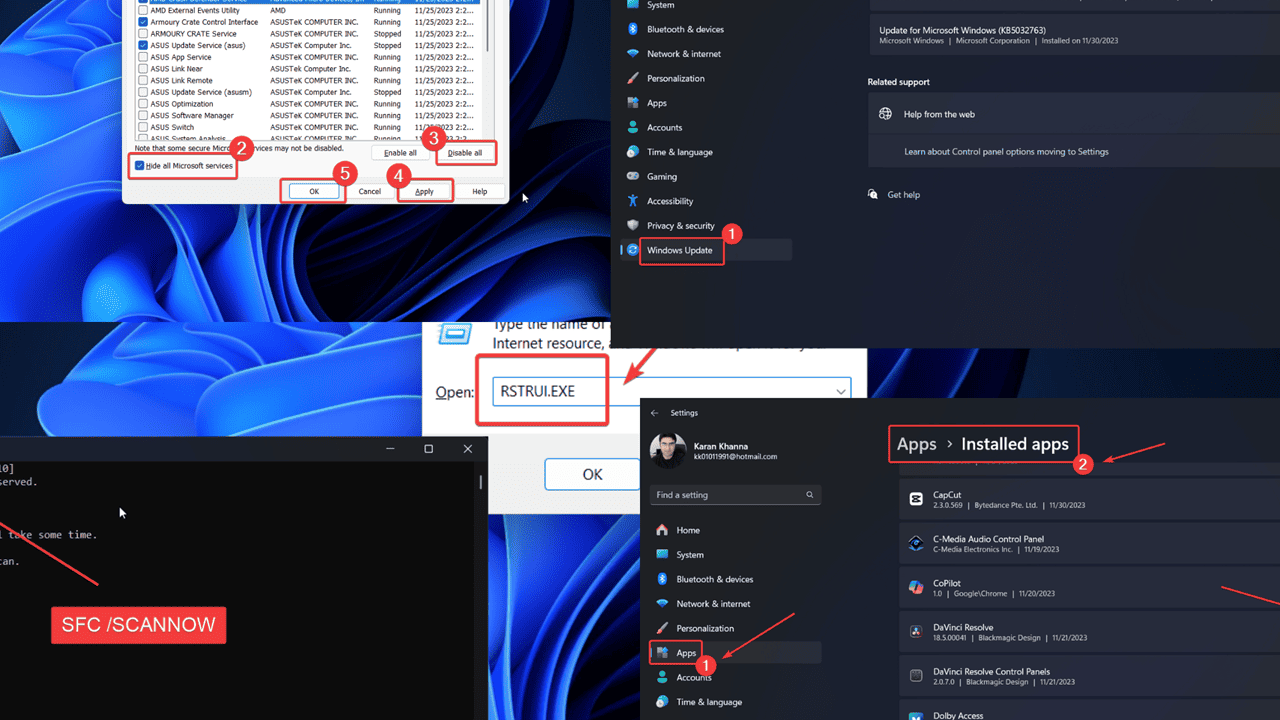
Вы столкнулись с BSoD 0x00000013 EMPTY_THREAD_REAPER_LIST в вашей системе Windows? Поначалу эта ошибка может показаться очень пугающей, но не волнуйтесь.
Я создал руководство по устранению неполадок, которое поможет вам легко устранить эту ошибку. Ниже я объясню все возможные причины и способы их устранения.
Что такое ошибка 0x00000013 EMPTY_THREAD_REAPER_LIST?
0x00000013 EMPTY_THREAD_REAPER_LIST - это Ошибка Blue Screen of Death это прекращает все операции в вашей системе и выключает ее. Вы потеряете все несохраненные данные, и это приведет к остановке работы. Обычно это происходит после подключения новых устройств в систему.
Что вызывает ошибку 0x00000013 EMPTY_THREAD_REAPER_LIST?
Поскольку часто возникает после подключения внешних устройств, причина может быть во внешнем оборудовании, системных драйверах или системных файлах. В моем исследовании наиболее распространенными причинами являются:
- Проблемное внешнее оборудование: Внешние устройства, такие как принтеры, сканеры и другие, могут вызывать ошибку.
- Вирус или вредоносное ПО: Вирус или вредоносное ПО могут нарушить работу системных драйверов.
- Недавно установленные программы: Несовместимые программы могут привести к этой проблеме.
- Проблемное обновление Windows: Обновления могут повлиять на системные файлы.
- Отсутствующие или поврежденные системные файлы: Если системные файлы отсутствуют или повреждены, вы можете столкнуться с этой проблемой.
Как исправить ошибку 0x00000013 EMPTY_THREAD_REAPER_LIST?
Попробуйте следующие решения, чтобы устранить проблему:
Решение 1. Удалите внешние устройства
Иногда такие устройства, как принтеры, сканеры, камеры и другие, пытаются установить свои собственные драйверы. Однако это вызывает проблемы, если конфликтует с существующими драйверами. Чтобы изолировать этот случай, попробуйте отключить внешние аппаратные устройства.
Решение 2. Обновите Windows
Обновления Windows регулярно устраняют ошибки и ошибки с каждой новой версией. Итак, убедитесь, что ваша система обновлена:
- Щелкните правой кнопкой мыши по значку Начало и выберите Настройки из меню.
- Перейдите в Центр обновления Windows вкладка на левой панели.
- Выберите Проверка наличия обновлений в правой панели.
Решение 3. Полное антивирусное сканирование системы
Как уже говорилось ранее, одной из причин возникновения этой ошибки являются вирусы и вредоносные программы. Вы можете легко удалить их с помощью Windows Security.
- Найдите Безопасность Windows в Панель поиска Windows.
- Нажмите на приложение, чтобы открыть его.
- Перейдите в Вкладка «Защита от вирусов и угроз».
- На правой панели выберите Сканировать настройки.
- Посмотрите Полная проверка.
- Нажмите на Сканируй сейчас.
Решение 4. Удалите недавно установленные программы
Недавно установленная программа может быть несовместима с вашей системой. В этом случае вам следует удалить его:
- Щелкните правой кнопкой мыши по значку Начало и выберите Настройки из меню.
- Перейдите на Приложения >> Установленные приложения.
- Нажмите на Дата установки. Последние приложения появятся вверху.
- Нажмите на 3 точки, связанные с недавно установленными приложениями, и выберите Удалить.
- Затем нажмите Удалить еще раз.
Решение 5. Отключите быстрый запуск
Быстрый запуск сохраняет образ системы, что помогает ускорить запуск. Но это также может вызвать ошибки BSoD. Таким образом, вам следует рассмотреть возможность его отключения.
- Нажмите Windows + R, чтобы открыть Run окно.
- Введите следующую команду в окне «Выполнить» и нажмите Enter для открытия Электропитание окна: POWERCFG.CPL
- На левой панели нажмите на Действия кнопок питания.
- Нажмите на Изменение параметров, которые сейчас недоступны.
- Снимите флажок, связанный с Включите быстрый запуск.
Решение 6. Откат недавно установленных обновлений
Если вы столкнулись с проблемой после недавнего обновления Windows, я советую вам удалить его.
- Щелкните правой кнопкой мыши по значку Начало и выберите Настройки из меню.
- Перейдите на Обновления Windows >> История обновлений >> Удаление обновлений.
- Нажмите на Удалить соответствующее последнему обновлению, а затем нажмите Удалить .
Решение 7. Сканирование SFC
Если некоторые системные файлы отсутствуют или повреждены, вы можете исправить их, запустив Сканирование SFC.
- Нажмите Windows + R, чтобы открыть окно «Выполнить».
- Введите команду CMD в окне «Выполнить».
- Теперь нажмите CTRL+SHIFT+ВВОД вместе, чтобы открыть Командная строка окно.
- Если вы встретите приглашение администратора, нажмите Да.
- В Командная строка окне введите следующую команду и нажмите Enter, чтобы выполнить ее: SFC / SCANNOW
- Перезагрузите систему после завершения сканирования.
Решение 8. Восстановите вашу систему
Если никакое другое решение не работает, вы можете рассмотреть возможность возврата вашей системы к более ранней точке восстановления.
- Нажмите Windows + R, чтобы открыть Run окно.
- Введите следующую команду и нажмите Enter для открытия Восстановить окна: РСТРУИ.EXE
- Нажмите на Следующая.
- Выберите Точки восстановления и нажмите на Следующая.
- Нажмите на Завершить.
Вы также можете быть заинтересованы в:
Итого
Ошибка BSoD 0x00000013 EMPTY_THREAD_REAPER_LIST — пугающее зрелище для большинства пользователей. Надеемся, вы сможете исправить ошибку с помощью упомянутых выше решений. Если да, то, пожалуйста, дайте мне знать в разделе комментариев ниже.